Services WMS e WMTS
Configurer une connexion à un Web Map Service (WMS) ou Web Map Tile Service (WMTS) et intégrer les relatives données raster.
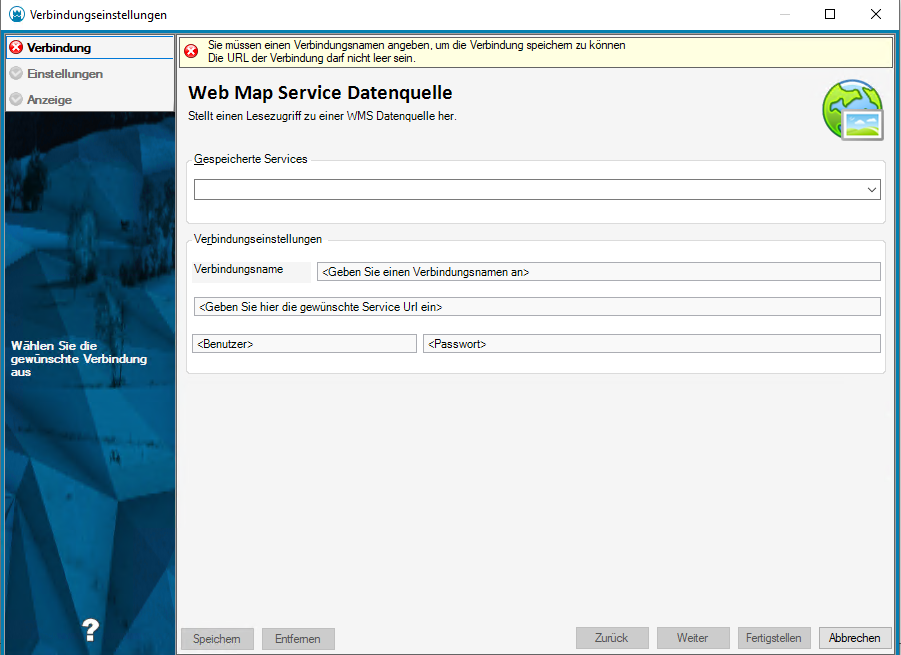
Utiliser les services enregistrés
Lor de l'installation de rmDATA GeoMapper des services sont déjà configurés. En outre vous pouvez enregistrer vos propres services et les sélectionner (voir ci-dessus).
- Cliquez sur

- Sélectionnez un service
- Cliquez sur Terminer
| ⓘ | Les services peuvent être enregistrés dans les dossiers suivants:
|
Les services standard sont enregistrés par rmDATA dans le Dossier du programme.
| ⓘ | Cliquez sur 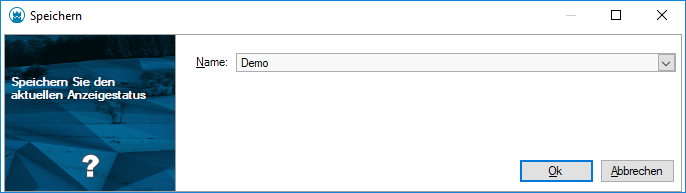 pour enregistrer le service en vue d'une utilisation ultérieure. Le service est enregistré sous le nom de connexion indiqué. Vous pouvez également enregistrer les couches et le système de coordonnées sélectionnés pour le service. Pour cela, après avoir choisi le service, il faut aller sur la page des paramètres et ensuite enregistrer. |
Les services sont enregistrés dans le fichier avec la structure suivante:
<wms>
<server>
<Name>AT - Burgenland - (Flächenwidmungsplan)</Name>
<ServiceUrl>https://gis.bgld.gv.at/gisbgld/services/Public/Nur_Flaechenwidmung/MapServer/WMSServer?request=GetCapabilities&service=WMS</ServiceUrl>
<Password>
</Password>
<Username>
</Username>
<CrsOriginal>EPSG:102100</CrsOriginal>
<CrsOverride>rmDATA:31252</CrsOverride>
<SelectedLayer name="Generalisierte Widmungen" style="default" />
<SelectedLayer name="Widmungen, Vorrangflächen und widmungsgleiche Kenntlichmachungen" style="default" />
</server>
<server>
.
.
.
.
</wms>
<wmts>
.
.
.
.
Donner une nouvelle connexion
- Nom de la connexion: Nom affiché dans le gestionnaire d'affichage
- Service URL: Insérer le nom du service WMS
- Détail de connexion: Si le service est protégé, saisissez l'utilisateur et le mot de passe.
- Cliquez sur Terminer . Si vous désirez insérer d'autre paramètres, cliquez sur Suivant
Paramètres
- Sélectionnez la classe d'objets: Toutes les classes d'objets disponibles du service WMS sont affichés. Sélectionnez les classes d'objets désirés.
- Sélectionnez le système de coordonnées: (Seulement pour les services WMS)
- Serveur de système de coordonnées: Les systèmes de coordonnées proposés par le serveur sont affichés.
- Système de coordonnées utilisé: GeoMapper sélectionne automatiquement le système de coordonnées du serveur approprié selon le Système de coordonnées utilisé . Les données sont transformées dans ce système. Si le nom du Serveur de système de coordonnées n'est pas reconnu automatiquement, le système de coordonnées peut être défini manuellement.
| ⚠ | Si dans le projet en élaboration aucun système de coordonnées n'est défini, alors aucune transformation de coordonnées serà effectuée. Vous pouvez modifier le système de coordonnées du projet dans les paramètres de fichier |
Paramètres supplémentaires
Actuellement tous les services WMTS sont affichés jusq'au niveau de zoom 19. L'utilisateur peut configurer les niveaux de zoom dans le fichier avec la clé "MaxLevel" :
<wmts>
<MaxLevel>23</MaxLevel>
<server>
.
.
Affichage
- Transparence: Saisissez une valeur pour la transparence. Valeur 0 pour totalement visible et 255 pour opaque.
| ⓘ | Informations détaillées sur le WMS |



